答案是多种软件均可打开PHP文件,具体选择取决于使用需求。最简单的可用记事本、TextEdit等文本编辑器查看内容;若进行专业开发,推荐使用功能强大的IDE,如IntelliJ IDEA配合PHP插件,支持代码编写、调试、版本控制等全流程;配置时需安装PHP解释器、启用PHP插件、设置CLI解释器路径,并可集成Xdebug实现断点调试;此外,VS Code和Sublime Text也是流行选择,前者通过插件提供完整开发环境,后者以轻量快速著称,适合快速编辑。
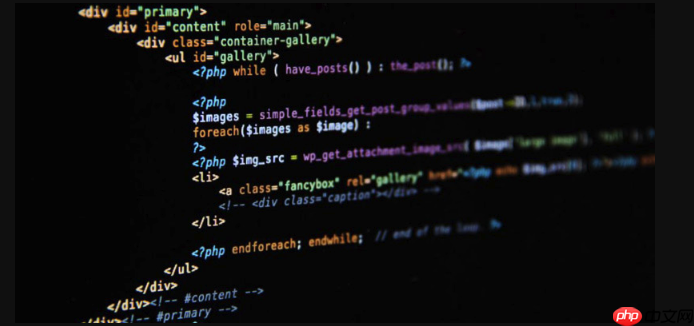
PHP文件用什么软件打开?这个问题,其实答案很多样,取决于你的需求和开发阶段。最简单来说,任何文本编辑器都能打开并显示PHP文件的内容,比如Windows自带的记事本,macOS的TextEdit,或者跨平台的VS Code、Sublime Text等。但如果你的目标是进行专业的PHP开发,高效地编写、调试和管理项目,那么你需要的是一款强大的集成开发环境(IDE)。在我看来,IntelliJ IDEA,特别是配合其PHP插件,绝对是其中一个非常出色的选择,它能把你的开发体验提升到一个新的高度。
配置IntelliJ IDEA进行PHP开发,这事儿说起来不复杂,但有些细节确实值得花点心思去搞定,毕竟磨刀不误砍柴工嘛。
你得确保你的系统里已经安装了PHP解释器。这通常意味着你得先装好XAMPP、WAMP、MAMP或者直接在Linux上通过包管理器安装PHP。我个人习惯在本地用Docker或者直接安装PHP CLI,这样环境更纯净,也方便版本切换。
接下来,打开IntelliJ IDEA,第一步是安装PHP插件。
立即学习“PHP免费学习笔记(深入)”;
File
Settings
IntelliJ IDEA
Preferences
Plugins
Marketplace
插件装好后,我们要配置PHP CLI解释器。这是IDE用来运行你的PHP脚本、执行Composer命令、进行代码分析的基础。
Settings/Preferences
Languages & Frameworks
PHP
CLI Interpreter
...
+
Local
PHP executable
C:\xampp\php\php.exe
/usr/local/bin/php
然后是创建或打开一个PHP项目。
File
New
Project...
PHP
File
Open
最后,如果你需要调试,Xdebug的配置也至关重要。
php.ini
zend_extension=xdebug.so
.dll
xdebug.mode=debug
xdebug.start_with_request=yes
xdebug.client_host=127.0.0.1
xdebug.client_port=9003
Settings/Preferences
Languages & Frameworks
PHP
Debug
Xdebug
php.ini
xdebug.client_port
Start Listening for PHP Debug Connections
这些步骤走下来,你的IntelliJ IDEA基本就能像一个真正的PHP开发利器一样工作了。
说实话,选择一个IDE就像选一把称手的兵器,每个人都有自己的偏好。但如果非要问我为什么偏爱IntelliJ IDEA(尤其是通过PHP插件扩展),那理由还真不少。它不仅仅是一个“文本编辑器”,它是一个真正意义上的“集成开发环境”。这意味着它把代码编写、调试、版本控制、数据库管理、Composer集成、单元测试等所有环节都整合在一个统一的界面里。你不需要频繁地在不同应用之间切换,这种无缝的体验极大地提升了我的工作效率。
在我看来,IntelliJ IDEA最亮眼的地方在于它那套智能的代码分析和重构工具。当你写代码时,它能实时地检测潜在的错误、提供准确的代码补全(不仅仅是基于关键词,更是基于上下文和类型推断),甚至能根据PSR标准给出优化建议。比如,当我重命名一个类或者方法时,它能自动更新所有引用它的地方,这在大型项目中简直是救命稻草。很多轻量级编辑器,即使装了各种插件,也难以达到这种深度和广度。
再者,它的调试器体验非常棒。我用过一些编辑器,调试起来总觉得有点“玄学”,配置起来也麻烦。但IntelliJ IDEA的Xdebug集成做得非常成熟,设置好一次,基本就能愉快地使用。步进、步过、步入、查看变量、修改运行时变量值,这些功能都非常直观和强大。这对于排查那些复杂、难以复现的bug来说,简直是神兵利器。
当然,它也有缺点,比如启动速度相对较慢,资源占用也比较大。但对我而言,这些小小的代价,换来的是开发效率和代码质量的巨大提升,我觉得非常值得。它让我能更专注于解决业务问题,而不是被工具本身的问题所困扰。
在使用IntelliJ IDEA进行PHP开发时,我个人也踩过不少坑,有些配置上的小细节,一不留神就能让你抓狂。这里分享几个常见的陷阱和一些我总结出来的优化技巧,希望能帮大家少走弯路。
常见的配置陷阱:
Settings/Preferences -> Languages & Frameworks -> PHP -> CLI Interpreter
php.ini
zend_extension
xdebug.mode
Debug
xdebug.client_host
xdebug.client_port
xdebug.client_host
host.docker.internal
127.0.0.1
phpinfo()
Run -> Web Server Debug Validation
composer update
install
Settings/Preferences -> Languages & Frameworks -> PHP -> Composer
Path to composer.phar
composer clear-cache
www-data
chmod -R 777
优化技巧:
Settings/Preferences -> Directories
node_modules
vendor
Excluded
public function __construct()
ctor
这些经验都是在实际开发中慢慢摸索出来的,希望对大家有所启发。
当然,IntelliJ IDEA虽好,但并非唯一选择。PHP开发工具生态非常丰富,根据个人习惯、项目规模和预算,你总能找到适合自己的那一款。我个人也用过、了解过不少,这里就列举几个我认为非常流行且值得考虑的:
VS Code (Visual Studio Code): 如果你追求轻量、免费且功能强大,VS Code绝对是首选。它本身是一个非常快的文本编辑器,但通过安装大量的扩展(Extensions),它可以摇身一变成为一个功能完备的IDE。PHP Intelephense、PHP Debug、Composer、GitLens等插件能提供智能补全、调试、Composer管理、Git可视化等功能。它的社区非常活跃,插件更新迭代快,而且资源占用相对IntelliJ IDEA要小得多。对于初学者或者不希望投入太多成本的开发者来说,VS Code是非常有吸引力的。
Sublime Text: 这也是一款非常经典的轻量级文本编辑器。它的特点是速度极快、界面简洁优雅,并且拥有强大的多光标编辑功能。通过Package Control安装各种插件,也能实现代码高亮、代码补全、FTP/SFTP等功能。虽然它的“IDE化”程度不如VS Code,但在处理大量文本、快速编辑文件方面,Sublime Text依然有着无可替代的优势。有些时候,我只是想快速打开几个文件看看,或者做一些简单的文本替换,Sublime Text就非常顺
以上就是PHP文件用什么软件打开?IntelliJIDEA配置PHP开发环境教程的详细内容,更多请关注php中文网其它相关文章!

PHP怎么学习?PHP怎么入门?PHP在哪学?PHP怎么学才快?不用担心,这里为大家提供了PHP速学教程(入门到精通),有需要的小伙伴保存下载就能学习啦!

Copyright 2014-2025 https://www.php.cn/ All Rights Reserved | php.cn | 湘ICP备2023035733号